Comment mettre à jour manuellement votre Nexus 4, Nexus 7 et Nexus 10 à Android 4.2.2
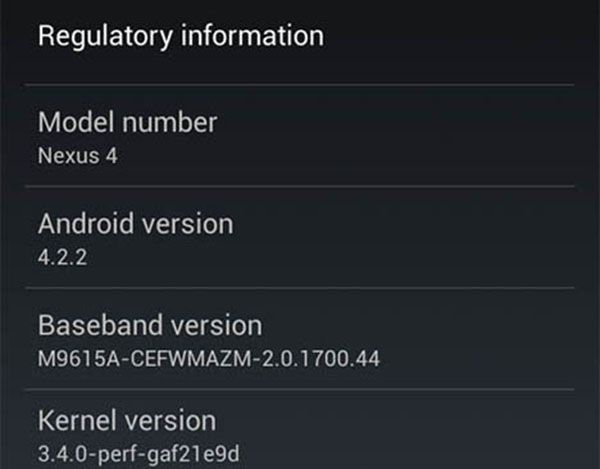 Cet article a été écrit par John Lieske de johnlieske.com et qui nous est soumis. Tout ce que nous avons fait est assez it up un peu et affiché pour tous les amateurs Nexus là-bas qui cherchent à mettre à jour manuellement à Android 4.2.2. Prendre plaisir!
Cet article a été écrit par John Lieske de johnlieske.com et qui nous est soumis. Tout ce que nous avons fait est assez it up un peu et affiché pour tous les amateurs Nexus là-bas qui cherchent à mettre à jour manuellement à Android 4.2.2. Prendre plaisir!
La dernière Android Jelly Bean construire, Android 4.2.2, déploie actuellement pour appareils Nexus et reçoit des critiques positives. Certains d'entre vous peuvent avoir un certain mal à obtenir la mise à jour OTA, et pour certains Nexus 10 utilisateurs que vous peut être concluant que les OTA ne parvient pas à installer. Ce bref rendez-vous grâce aura d'autres propriétaires enraciné Nexus long des étapes pour obtenir 4.2.2 Android installé en toute sécurité sans avoir à réinitialiser votre appareil.
La principale chose qui empêche de nombreux utilisateurs enracinées de mettre à jour over the air (OTA) est la récupération personnalisée. Dans le passé, la mise à jour OTA serait de vérifier la récupération sur l'appareil, et re-éclair le stock de récupération Android à sa place pendant le redémarrage. Ceux-ci sont facilement protégés par les recouvrements de coutume populaire ces jours-ci, afin d'obtenir la mise à jour a commencé est le seul véritable défi. Je vais vous décrire différentes méthodes que vous pouvez utiliser pour démarrer la mise à jour Android 4.2.2, en commençant par le moins difficile et concluant avec Sideloading via le débogueur Android (de la BAD).
Remarque: tout en dessous travaille à partir de l'hypothèse que vous êtes à court de stock Android et non une ROM personnalisée. Si vous avez une ROM personnalisé installé, vous aurez à trouver une version mise à jour de cette ROM pour obtenir 4.2.2 Android sur votre appareil. Sinon, vous allez avoir à télécharger image de Google et installer l'image de la fabrique (qui sera tout effacer).
Méthode 1: Facile
La première chose que les utilisateurs devraient essayer enracinées va Paramètres >> Applications >> Tout et le défilement pour trouver Services Framework Google. Appuyez sur le bouton «Effacer les données" et confirmez en appuyant sur «OK». De là, utiliser le bouton de retour pour se rendre à l'écran principal Paramètres. Faites défiler tout le chemin vers le bas et appuyez sur À propos du téléphone (ou propos de la tablette sur le Nexus 7 et Nexus 10), puis appuyez sur Mises à jour système. Vous verrez le bouton "Vérifier maintenant" d'avoir le contrôle de l'appareil pour les mises à jour, et vous remarquerez que la dernière fois que le dispositif fera rapport le vérifier est de retour en 1969 (que je tiens à faire semblant est un artefact de Voyage dans le temps) . En tapant "Vérifier maintenant" devrait aboutir à commencer le téléchargement du logiciel Android 4.2.2 et le processus de mise à jour pour beaucoup. Il vous demandera de confirmer que vous souhaitez installer la mise à jour.
La plupart des utilisateurs root savent déjà que la mise à jour du dispositif va supprimer votre racine. Il ya quelques façons de contourner cela. Récupération Clockwork Mod peut non seulement se protéger d'être écrasés, il peut aussi tenter de conserver la racine de votre pour vous. Pour mes propres dispositifs, je préfère utiliser OTA Rootkeeper par Project Voodoo. Tant que la mise à jour n'a pas formater ou écraser la partition / système, OTA RootKeeper aide à maintenir une racine de travail (y compris la sauvegarde de votre binaire su).
Méthode 2: un peu plus difficile
Si vous ne pouvez pas obtenir la mise à jour sur l'air, votre prochaine meilleur pari est à clignoter la mise à jour de votre récupération. Cela implique le téléchargement de la mise à jour, le déplacement de la mise à jour de votre appareil, puis le démarrage de votre appareil pour la récupération et lancer l'installation.
La première étape est de trouver la mise à jour Android 4.2.2. Vous pouvez télécharger la mise à jour Nexus 7 ici, la mise à jour Nexus 4 ici, et la mise à jour Nexus 10 ici. Télécharger ces données sur votre ordinateur, les transférer sur votre appareil dans la manière que vous convient le mieux, et de redémarrer dans la récupération. Pour ceux qui ne sont pas utilisées à elle, le démarrage de la reprise est assez simple sur un Nexus: vous éteignez l'appareil, puis le mettre sous tension tout en appuyant sur (et maintenant) le volume boutons haut et bas.
Vous démarrez un écran avec un grand (vert) coloré flèche pointant vers où votre bouton d'alimentation est, et Andy l'Android dans le fond. De là, vous pouvez utiliser le volume et le volume bas pour choisir différentes options de démarrage. Boot à la récupération en appuyant sur le volume vers le haut ou vers le bas jusqu'à ce que la flèche est rouge et dit «mode de récupération", puis en appuyant sur le bouton d'alimentation.
Une fois dans la récupération, vous allez vouloir trouver la possibilité d'installer à partir d'un zip. Cela devrait vous obliger à spécifier un zip, qui est le fichier que vous avez enregistré sur votre appareil. Installez la mise à jour Android 4.2.2 à partir de ce fichier zip, puis redémarrez votre appareil. La mise à jour sera exécuté ses dernières étapes avant d'amorcer l'écran de verrouillage et peut profiter de la bonté Andriod 4.2.2.
Méthode 3: un peu difficile, l'aide de la BAD
Cette méthode suppose que vous avez installé la BAD. Cela suppose également vous mettez à jour à partir de 4.2.1 et non une version antérieure. Si vous n'êtes pas sûr ou si vous avez installé la BAD, vous pouvez probablement trouver un bon jeu d'instructions ici. Comme toujours, utilisez à vos propres risques. Cette méthode présente également été couverte avant.
Branchez le câble de données USB de votre ordinateur vers votre appareil. Soyez sûr que vous avez le fichier de mise à jour Android 4.2.2 pour votre device- nouveau, prenez la mise à jour Nexus 7 ici, la mise à jour Nexus 4 ici, et la mise à jour Nexus 10 ici. Une fois que le fichier est téléchargé, le déplacer vers le dossier où se trouve la BAD. En utilisant les étapes décrites ci-dessus dans la méthode précédente, démarrage dans la récupération. Dans le menu du mode de récupération, vous devriez trouver l'option «sideload" ou "appliquer la mise à jour de la BAD".
À ce stade, vous devez ouvrir une fenêtre de ligne de commande sur votre ordinateur pour exécuter les commandes de la BAD. Vous pouvez avoir besoin de changer de répertoire dans votre dossier de la BAD. Ce sont les commandes que vous courrez pour votre appareil:
Nexus 4:
adb sideload de8b8d101614.signed-occam-JDQ39-from-JOP40D.de8b8d10.zipNexus 7:
adb sideload 6ece895ecb23.signed-nakasi-JDQ39-from-JOP40D.6ece895e.zipNexus 10:
adb sideload eaef14432ff5.signed-mantaray-JDQ39-from-JOP40D.eaef1443.zip
Après avoir exécuté ces commandes, vous verrez une barre de progression que les charges de mise à jour sur l'appareil. La progression atteindra 100% et vous verrez alors le dispositif d'installer la mise à jour. La mise à jour va finir, à quel point vous pouvez redémarrer l'appareil dans le menu de récupération. Comme Android complète du démarrage il sera exécuté installer la finale processus, et puis vous devrait être à votre écran de verrouillage.
Une fois la mise à jour terminée, profiter de Android 4.2.2!
Nexus 10 Problèmes de mise à jour vers Android 4.2.2? Il est une solution pour cela.
Il ya quelques Nexus 10 appareils qui seront frappées d'une erreur pendant le processus de mise à jour Android 4.2.2. Ceci est parce qu'il ya la corruption sur la partition système de l'appareil qui est la cause de la mise à jour sûr. Le symptôme de ceci est un «Statut 7 'erreur pendant le processus d'installation. Pour moi, il était quand le processus 'de set_perms' montrait lors de la mise à jour.
Pour résoudre le problème, vous devez exécuter la commande e2fsck sur le périphérique, mais vous devez le faire par le biais de la BAD sur votre ordinateur. La façon dont vous le faire est en suivant toutes les directions je donnais ci-dessus pour préparer Sideloading la mise à jour, mais au lieu d'exécution de la commande sideload, vous devez exécuter la commande suivante:
adb shell "e2fsck -y /dev/block/platform/dw_mmc.0/by-name/system"
(Inclure les citations ci-dessus, car ils contiennent de la commande en cours d'exécution sur le dispositif)
La commande ci-dessus ne fonctionne que sur le Nexus 10. Si vous rencontrez ce problème sur d'autres appareils ne fonctionnent pas la commande comme indiqué ci-dessus. Mal utilisée e2fsck peut ruiner votre table de partition sur votre appareil, il bricking. Pour de l'aide marche à travers la fixation des cloisons corrompues sur d'autres appareils, je recommande fortement de trouver quelqu'un qui est familier avec la ligne de commande et je les ai vous aider à trouver votre mise en page de la partition. Il est pas difficile, mais il est également pas très indulgent. Je suis tombé sur cette question spécifique avec le Nexus 10 parce qu'il y avait une mise à jour corrompu que certaines personnes ont reçu, qui corrompait le système de fichiers.
Après l'exécution de la vérification du fichier ci-dessus, revenir en arrière et essayer de mettre à jour le Nexus 10 à Android 4.2.2. Essayez la méthode 1 en premier, car le principal problème pour la mise à jour aura été fixé.





